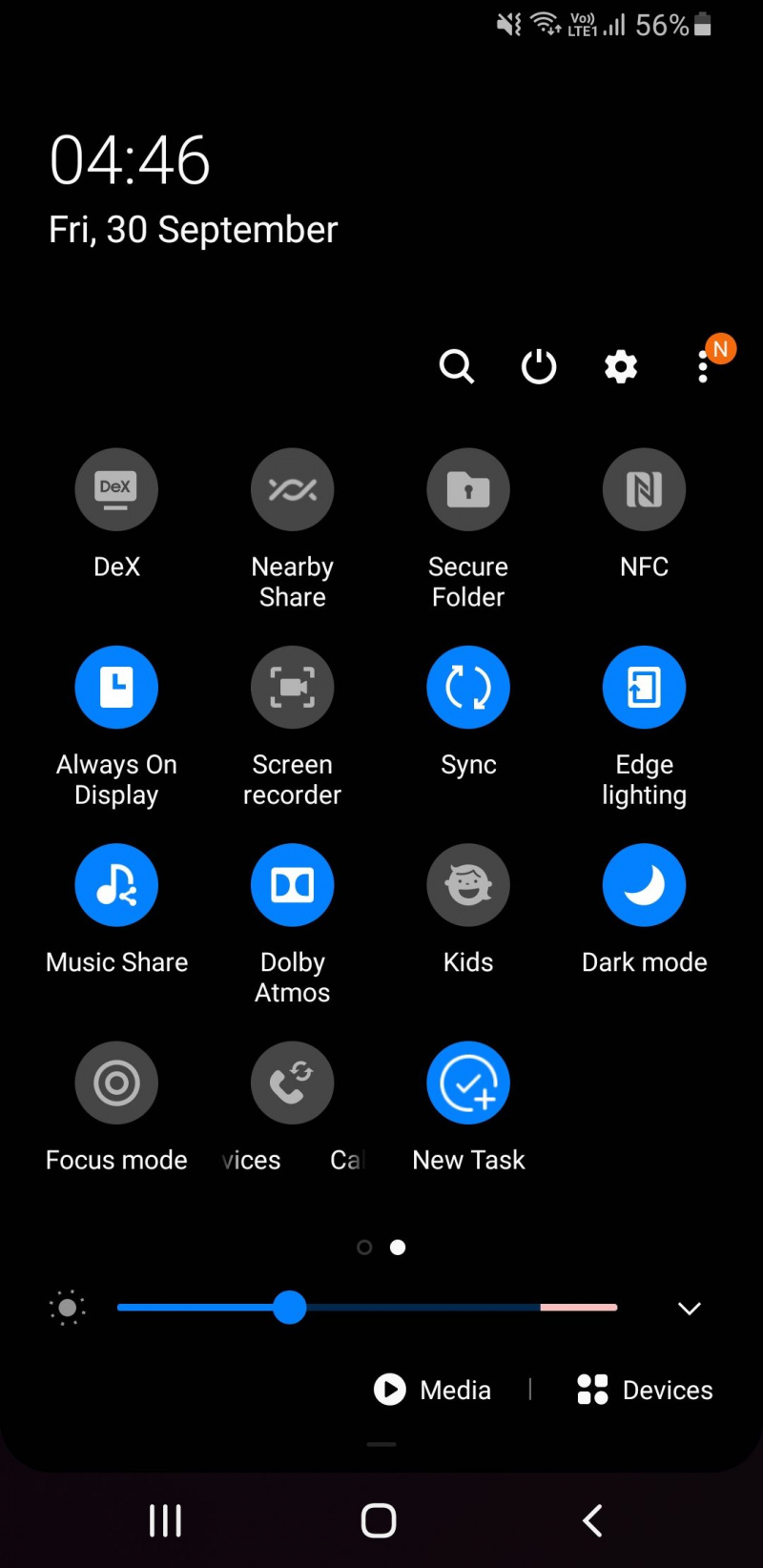অলওয়েজ অন ডিসপ্লে (AOD) আপনাকে স্ক্রীন চালু না করেই আপনার Samsung Galaxy ফোন থেকে প্রাথমিক তথ্য পেতে দেয়। এই ডিসপ্লে মোডে উপলব্ধ তথ্যের প্রকারের মধ্যে মিসড কল, বিজ্ঞপ্তি এবং সময় এবং আরও অনেক কিছু অন্তর্ভুক্ত রয়েছে।
এই বৈশিষ্ট্যটি আপনাকে আপনার ফোন আনলক করার সংখ্যা কমিয়ে দেবে। আপনি সোশ্যাল মিডিয়া খরগোশের গর্তে চুষে যাবেন না যখন আপনি যা করতে চেয়েছিলেন তা হল সময় পরীক্ষা করা। আপনার Samsung Galaxy ফোন বা ট্যাবলেটে সর্বদা অন ডিসপ্লে সম্পর্কে আপনার যা জানা দরকার তা এখানে।
দিনের মেকইউজের ভিডিও
কিভাবে সবসময় ডিসপ্লে চালু বা বন্ধ করবেন
এগিয়ে যাওয়ার আগে, আপনার মনে রাখা উচিত যে AOD আপনার ফোনের ব্যাটারি লাইফকে খাবে। Samsung Galaxy ডিভাইসগুলি ডিফল্টরূপে AOD চালু করা থাকে। যদি আপনার নিষ্ক্রিয় হয়, এই পদক্ষেপগুলি অনুসরণ করুন:
- আপনার স্ক্রীন চালু করুন—তালা বা আনলক করা হোক এবং অ্যাক্সেস করতে নিচের দিকে সোয়াইপ করুন দ্রুত প্যানেল .
- টোকা সর্বদা প্রদর্শনে এটি চালু বা বন্ধ করতে আইকন।
- বিকল্পভাবে, আপনার ফোন আনলক করুন এবং যান সেটিংস .
- টাইপ সর্বদা প্রদর্শনে সেটিংটি সনাক্ত করতে অনুসন্ধান বারে।
- অনুসন্ধান ফলাফল থেকে সেটিংটি আলতো চাপুন এবং তারপরে ডানদিকের সুইচটি চালু বা বন্ধ করুন।
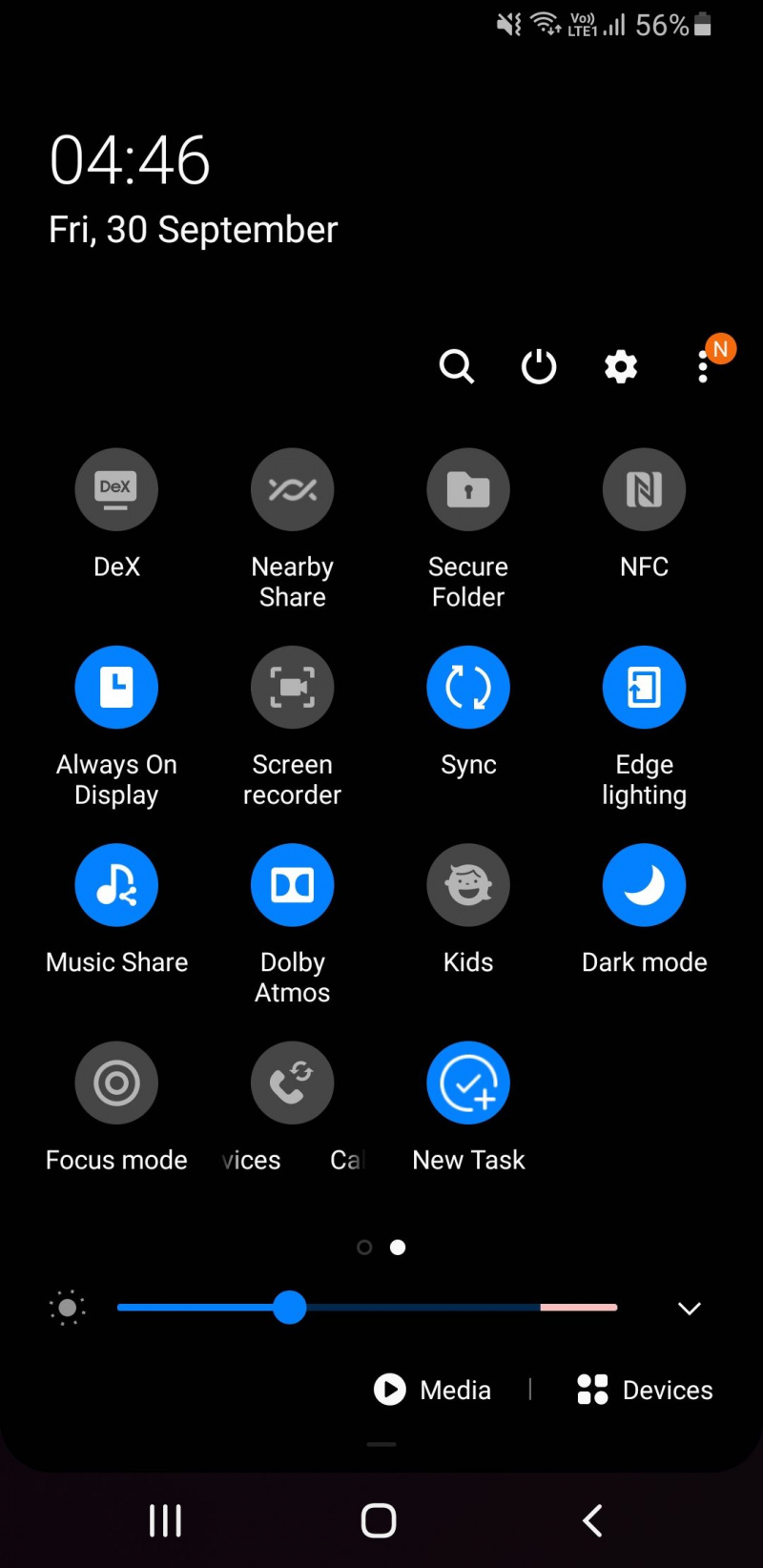
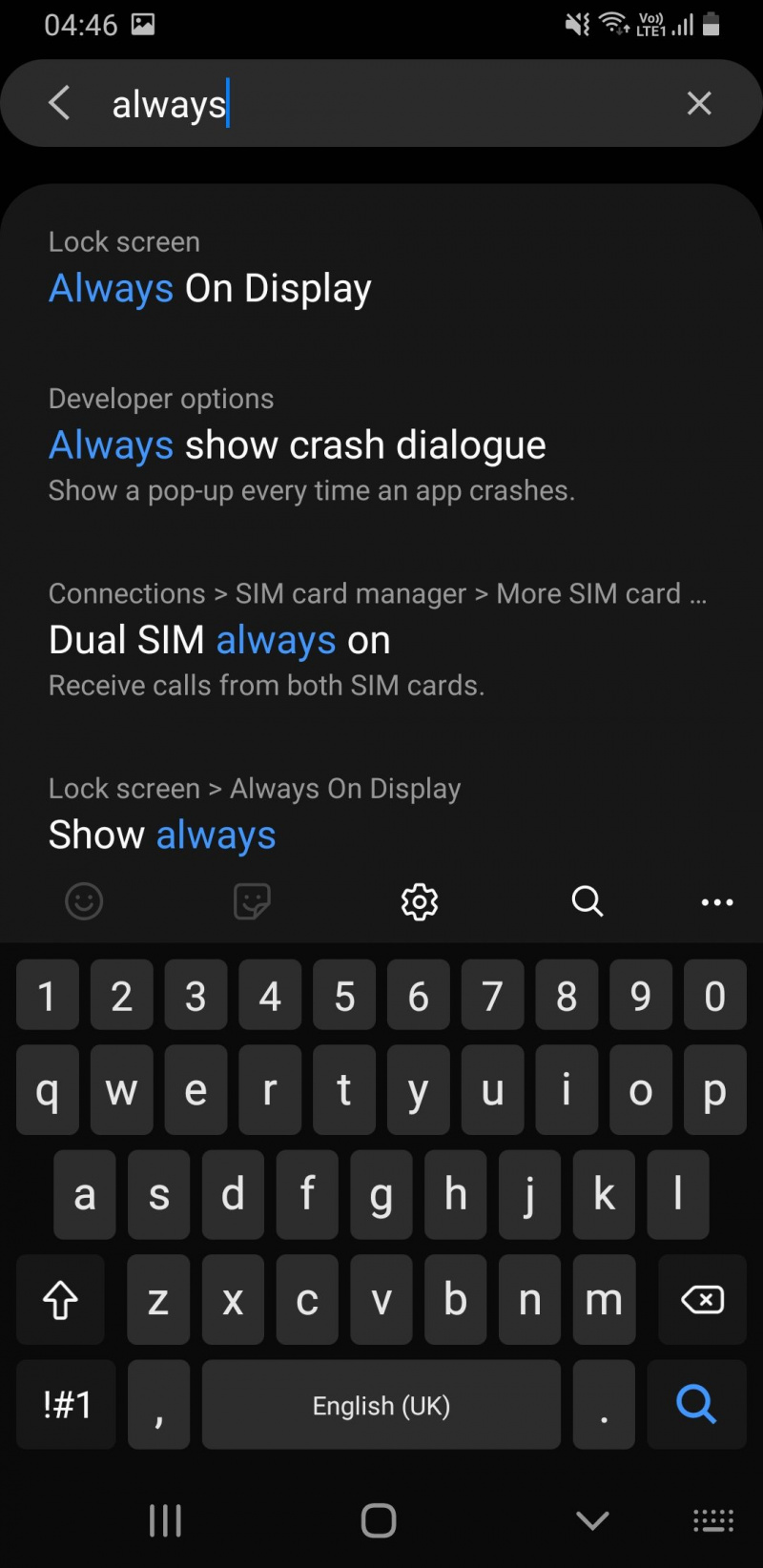
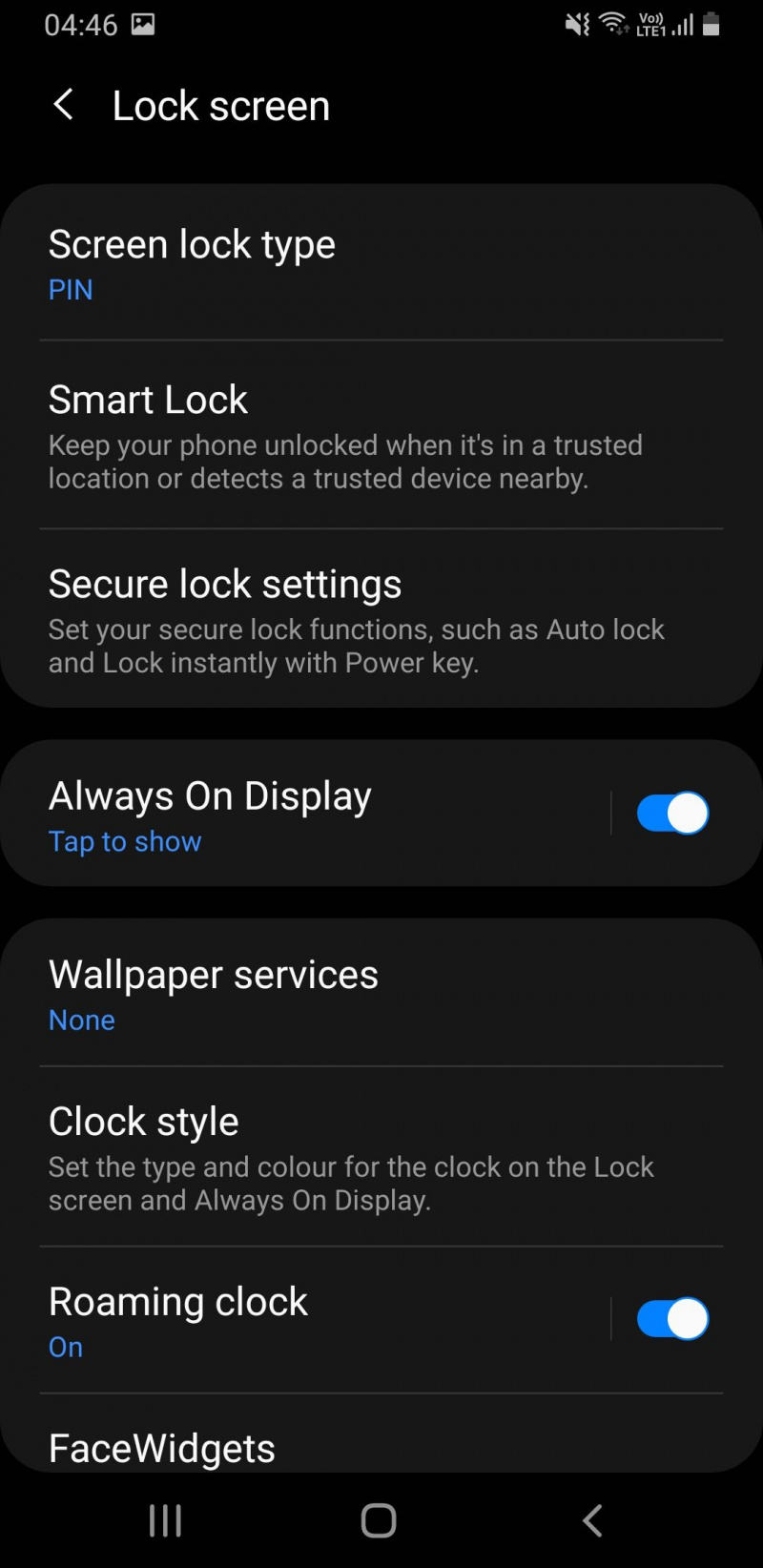
সর্বদা প্রদর্শন সেটিংসে সামঞ্জস্য করা
আপনার Samsung Galaxy-এ AOD সক্ষম করার পরে, আপনি কয়েকটি সেটিংস সামঞ্জস্য করে আপনার পছন্দ অনুযায়ী এটি কাস্টমাইজ করতে পারেন।
- আপনি উভয় দেখানোর মধ্যে নির্বাচন করতে হবে হোম বোতাম এবং ঘড়ি , দ্য ঘড়ি শুধুমাত্র, বা হোম বাটন শুধুমাত্র আপনার বিজ্ঞপ্তির পাশাপাশি।
- তুমি ব্যবহার করতে পার দেখানোর জন্য আলতো চাপুন যদি আপনি AOD শুধুমাত্র প্রয়োজনের সময় দৃশ্যমান করতে চান। এই সেটিং ব্যবহার করা শক্তি সংরক্ষণে সাহায্য করবে।
- ব্যবহার নির্ধারিত হিসাবে দেখান আপনাকে দিনের নির্দিষ্ট সময়ে AOD চালাতে দেয়।
- আপনি সঙ্গে খেলা করতে পারেন ঘড়ি শৈলী AOD এ আপনার ঘড়ির কাঙ্খিত নান্দনিক চেহারা পেতে সেটিংস। এই সেটিং আপনাকে অ্যানিমেটেড AOD-এর জন্য GIF সহ আপনার গ্যালারি থেকে ফটো যোগ করতে দেয়।
- টগল করা সঙ্গীত তথ্য দেখান আপনি যে সঙ্গীত বা পডকাস্ট শুনছেন তার বিশদ বিবরণ দেখাবে।
- আপনি যদি ম্যানুয়ালি AOD উজ্জ্বলতা সামঞ্জস্য করতে চান তবে আপনাকে বন্ধ করতে হবে স্বয়ংক্রিয় উজ্জ্বলতা এবং AOD মোডে থাকাকালীন ঘড়িতে ডবল ট্যাপ করুন।
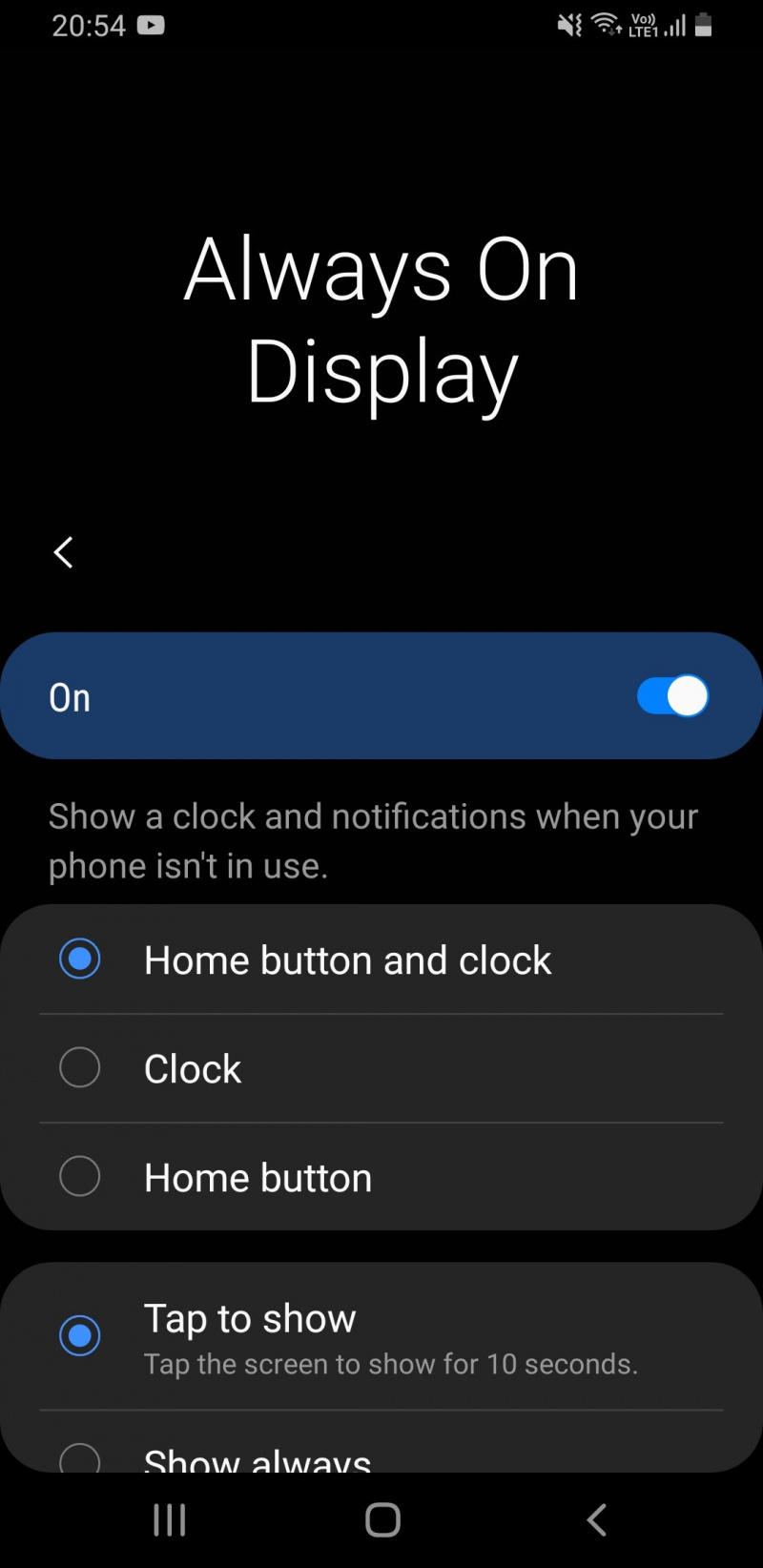
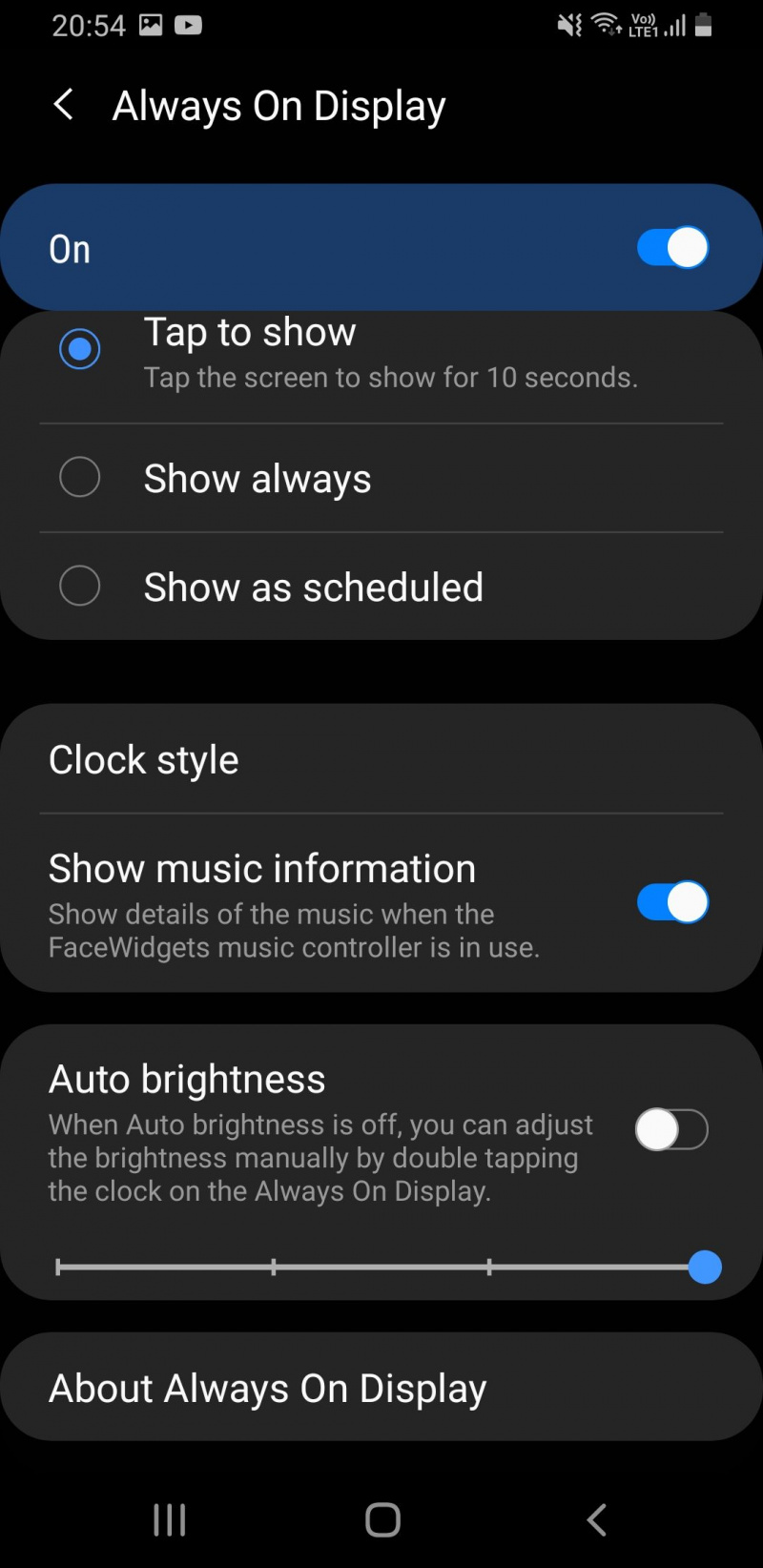
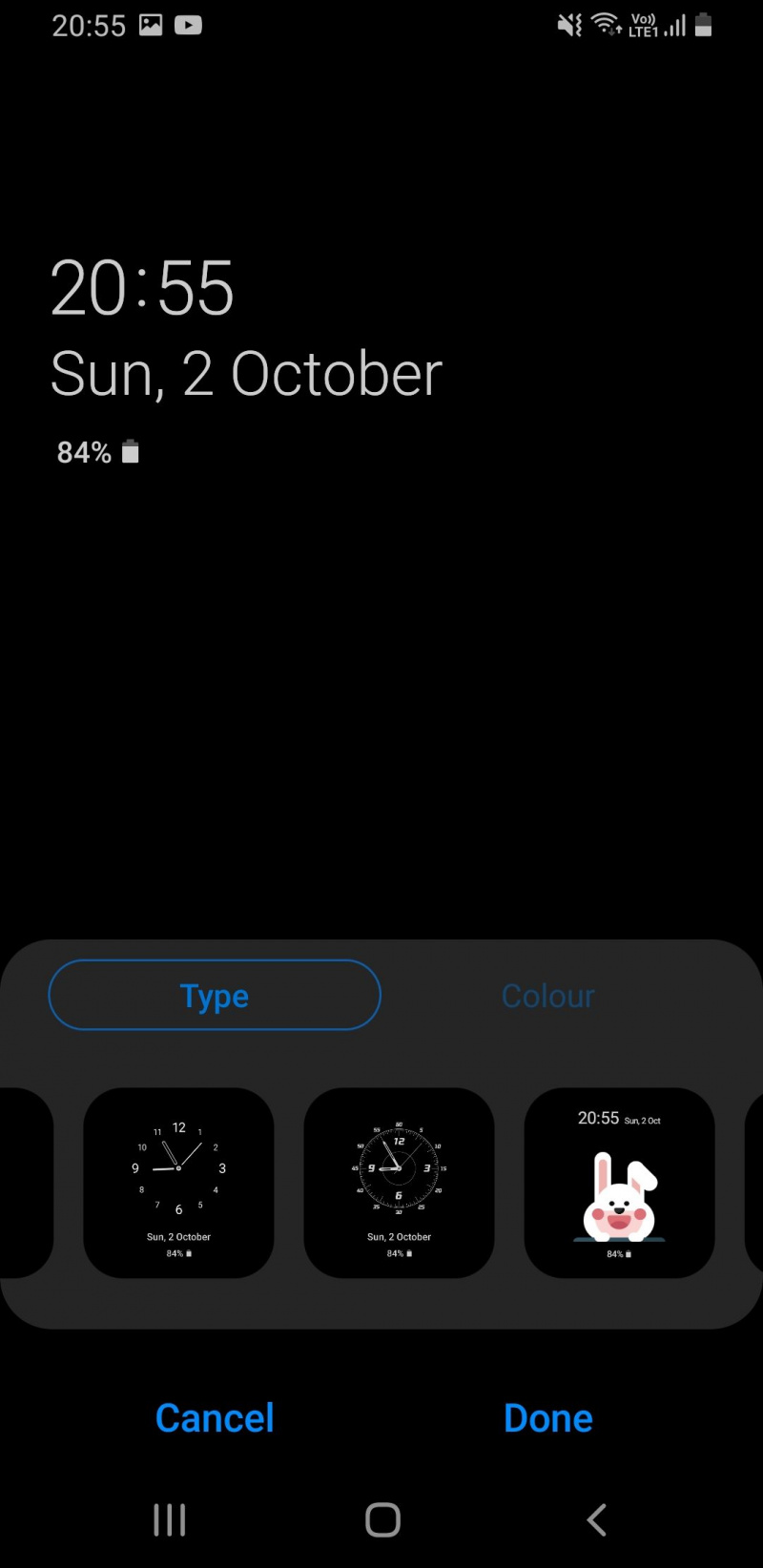
আপনার স্যামসাং গ্যালাক্সিতে পাওয়ার সেভিং মোড সক্রিয় করা স্বয়ংক্রিয়ভাবে অলওয়েজ অন ডিসপ্লে নিষ্ক্রিয় করবে। আমরা ব্যবহার করার সুপারিশ দেখানোর জন্য আলতো চাপুন পাওয়ার সঞ্চয় করার বিকল্প কারণ স্যামসাং ডিভাইসে AOD একটি বড় ব্যাটারি হগ হতে পারে। এটি সম্পূর্ণরূপে বন্ধ করতে পারেন আপনার ব্যাটারির আয়ু বাড়ান যে কোনো দিনে কয়েক ঘণ্টার মধ্যে।
স্যামসাং এর সর্বদা প্রদর্শনের সাথে আরও বেশি উত্পাদনশীল হন
অলওয়েজ অন ডিসপ্লে সহ, আপনি শুধুমাত্র যখনই প্রয়োজন তখনই আপনার ফোন তুলবেন। বিজ্ঞপ্তিগুলির জন্য আপনাকে ম্যানুয়ালি চেক করতে হবে না। আপনার স্ক্রিনে একটি দ্রুত আলতো চাপুন বা এক নজরে আপনার প্রয়োজনীয় সমস্ত তথ্য পাবেন৷
যদি আপনি আশা করছেন এমন একটি বিজ্ঞপ্তি থাকে, তাহলে আপনি আপনার ফোন এবং এর বিপরীতে পরীক্ষা করতে পারেন। ফলস্বরূপ, আপনি যখন আপনার ফোনটি ধরবেন তখন আপনি অনুৎপাদনশীল অ্যাপগুলি খোলার প্রলোভন ছাড়াই অন্যান্য কাজে ফোকাস করতে পারেন।